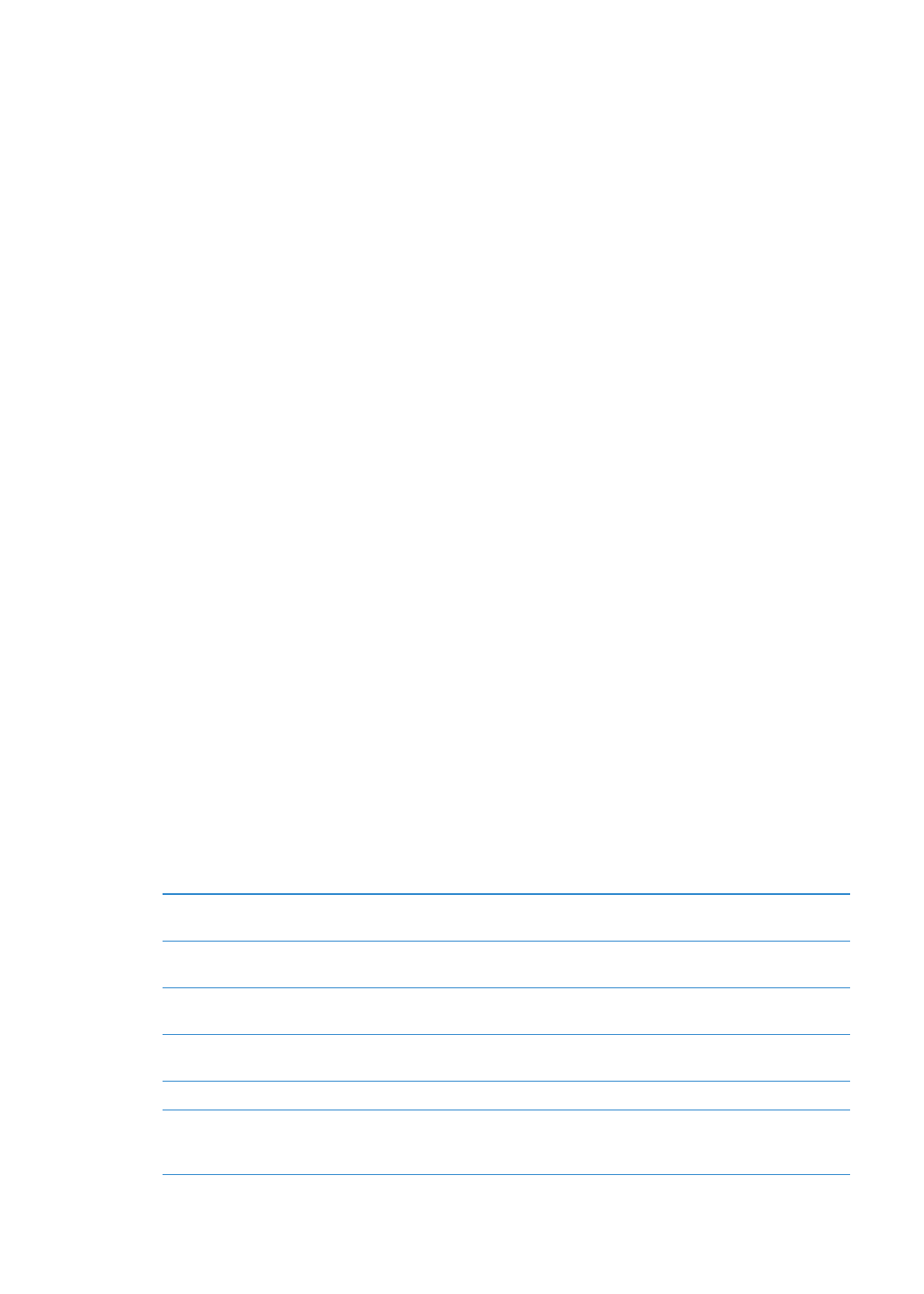
Account Calendario e impostazioni
Vi sono numerose configurazioni in Impostazioni > Posta, contatti, calendari che hanno effetto su
Calendario e sugli altri tuoi account calendario.
Gli account calendario vengono utilizzati anche per sincronizzare le attività da realizzare con
Promemoria.
Aggiungere un account CalDAV: vai in Impostazioni > Posta, contatti, calendari, quindi tocca
Aggiungi account, quindi tocca Altro. Sotto Calendari, tocca Aggiungi account CalDAV.
Le seguenti opzioni sono disponibili per tutti i tuoi calendari:
Impostare il tono di avviso di un
calendario
Vai in Impostazioni > Suoni> Avvisi calendario.
Sincronizzare eventi passati
Vai in Impostazioni > Posta, contatti, calendari, > Sincronizza, quindi scegli
un intervallo di tempo. Gli eventi futuri sono sincronizzati di default.
Attivare una suoneria per gli avvisi
di invito a una riunione
Vai in Impostazioni > Posta, contatti, calendari e attiva Avvisi nuovo invito.
Attivare il supporto per il fuso ora-
rio del calendario
Vai in Impostazioni > Posta, contatti, calendari > Supporto fuso orario.
Impostare un calendario di default
Vai in Impostazioni > Posta, contatti, calendari > Calendario di default.
Utilizzare iCloud per mantenere
Calendario aggiornato sui tuoi di-
spositivi iOS e sui tuoi computer
Vai in Impostazioni > iCloud, quindi attiva Calendario. Vedi il “iCloud” a
pagina 17.
90
Capitolo 10
Calendario
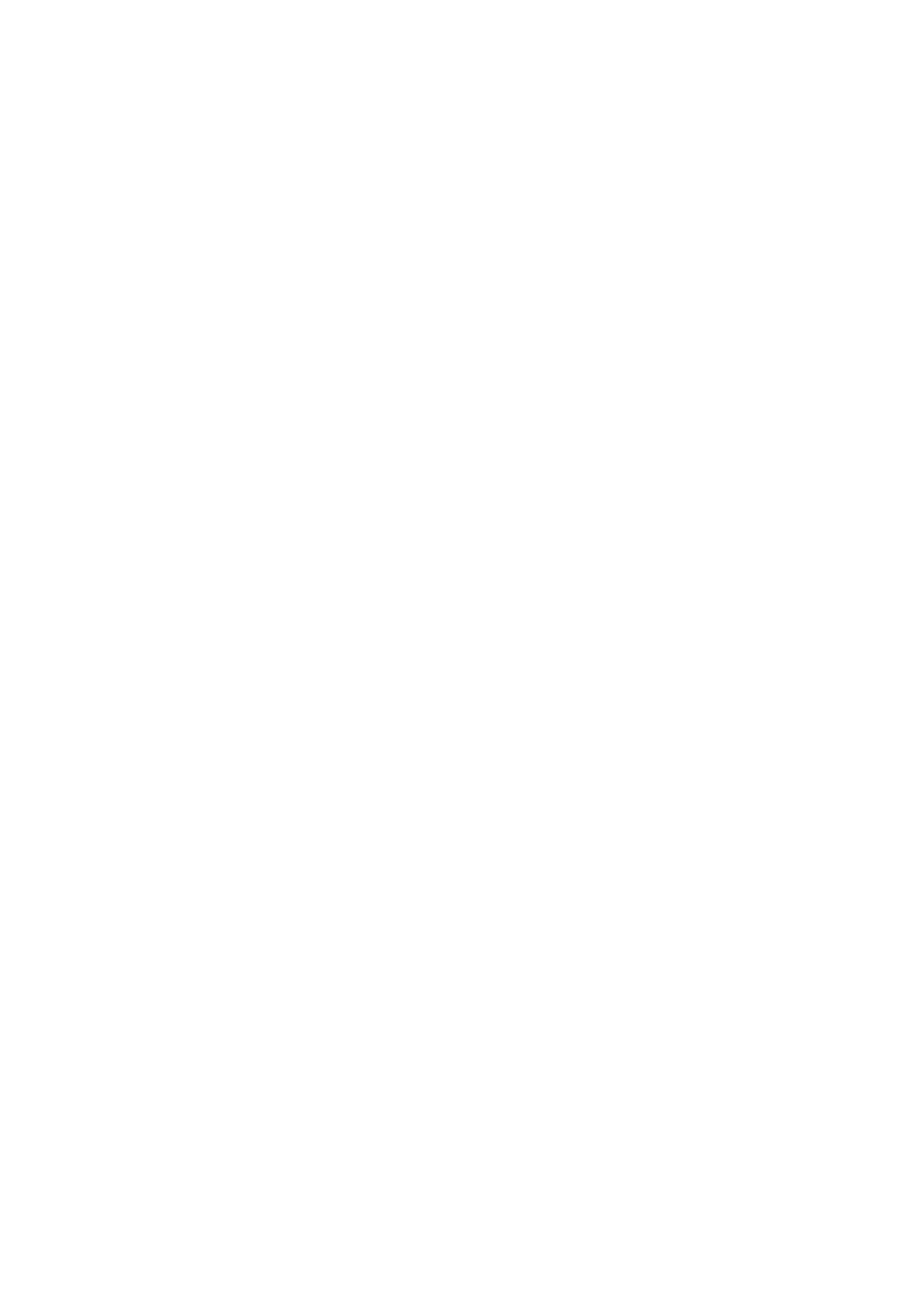
Importante:
Quando il supporto fuso orario è abilitato, Calendario visualizza le date e gli orari
degli eventi nel fuso orario della città selezionata. Quando Supporto fuso orario è disattivato,
Calendario mostra gli eventi del fuso orario della posizione attuale, in funzione dell'orario della
rete. Alcuni gestori non supportano l'ora di rete in tutte le regioni. Se sei in viaggio, iPhone po-
trebbe non visualizzare gli eventi o attivare gli avvisi acustici all'ora locale corretta. Per impostare
manualmente l'ora corretta, consulta “Data e ora” a pagina 177.
91
Capitolo 10
Calendario